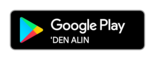Sıkça Sorulan Sorular
Sıkça Sorulan Sorular
Müşterilerin Soruları
Varsayılan olarak, öncelikle "birincil" olarak işaretlenen adres gösterilecektir. Onlara randevu ayarladıktan sonra, Tap2Visit, en son randevunuzun adresini hatırlar ve bu uzmana başka bir randevu ayarladığınızda onu en erken hatırlatır.
Bu mesaj, uzmanlar adreslerini göstermemeye karar verdiklerinde görüntülenir (örneğin, bir uzman evlerinden hizmetler sunuyorsa). Bu, bu uzmana bir randevu düzenleme yeteneğinizi etkilemez.
Uzman eklemek isterseniz, ekranın üstünde veya ortasında "+" düğmesine dokunmanız gerekir. Sonra açılır pencerede gösterilen seçeneklerden birini seçin. "Kişilerden ekle" seçeneği, eklenecek kişilerinizden birini seçmenizi sağlar. "Telefon numarasıyla ekle", numarayı manuel olarak yazabileceğiniz pencereyi açar. "QR-kodu ile ekle", uzmanınızın QR kodunu taramak için cihazınızın kamerasını açar. Uygulama, kameranıza veya kişiler listesine erişime izin verme izninizi isteyecektir. Bir uzmanın gizlilik ayarlarını değiştirip değiştirmediğini öğrenin, çünkü isteğiniz onaylanmalıdır.
Randevuları ayarlamak için öncelikle uzman listesine bir uzman eklemelisin. Ayrıca, gizlilik ayarlarını etkinleştirdiyse öncelikle isteğinizi yetkilendirmek zorundalar. Başarıyla bir uzman ekledikten sonra profillerini açmanız ve randevu oluşturmak istediğiniz saati seçmeniz gerekir. En son zaman aralıkları teklif edilecek. Farklı bir zaman aralığı seçmek isterseniz, "Başka saatte düzenleme" düğmesine dokunup daha sonra bir randevu için gün ve saati seçmelisiniz. Bundan sonra hizmetleri belirtmeniz ve "Düzen" düğmesine dokunmanız gerekecek. Yeni randevu "Randevular" sekmesinde görünür.
"Randevular" sekmesine gidip "Yeniden Düzenle" düğmesine basmanız gerekir. Uzmanın zamanlamasında başka bir gün ve randevu için yeni zaman aralığı seçebileceğiniz yeni pencere açılacaktır. Kullanılamayan saat gri renkte gösterilecek ve seçemeyeceksiniz. Mevcut saati seçin ve randevunuz yeniden düzenlenecektir. Uzman bu konuda bir bildirim alacak.
Bir randevuyu iptal etmek isterseniz, iptal etmek istediğiniz randevunun altındaki "Randevular" sekmesinde "İptal" düğmesine dokunmanız gerekir. Onay penceresi belirecektir. Bu işlemi onaylarsanız randevunuz iptal edilecek ve bir uzman bir bildirim alacaktır.
"Profil" i açıp "Bildirimler" i seçmeniz gerekiyor. Randevularla ilgili tüm bildirimler burada saklanır. Ancak, burada (davet ettiğinizde) uygulamada çalışmaya başlayan bir uzmanla ilgili bildirimler de bulabilirsiniz veya bir uzmanın müşteri listesine eklendiyseniz.
"Profil" sekmesinde resminizin yanındaki adınıza dokunun. Bir fotoğraf ekleme şeklini seçebilmeniz için seçenekler listesi görünür; "Fotoğraf çekin" veya "Kitaplıktan seç". Bir fotoğraf çekmek istiyorsanız "Fotoğraf çek" i seçin. Uygulama kamera erişimine izin vermenizi isteyecektir. Çekim yapıldıktan sonra, istediğiniz gibi kırpabilirsiniz. Galerinizden bir fotoğraf yüklemek istiyorsanız "Kitaplıktan seç" i seçin. Bu durumda, uygulama mevcut resimlerden birini seçip profil resminiz olarak ayarlamanız için cihazınızın fotoğraf galerisine erişmenizi ister.
Geribildirimden ayrılmak veya bize uygulamayı nasıl daha iyi hale getireceğimiz konusunda birkaç kelime göndererek bize kolayca ulaşabilirsiniz. Geri bildirim bölümünü "Profil" bölümüne ekledik. Hafifçe dokunduğunuzda, geri bildirim alanı açılır ve bize uygulamanızda nelerin iyileştirileceğini söyleyebilirsiniz. Tüm mesajları ve isteklerinizi dikkatli bir şekilde okudum!
Uygulamada hata veya rahatsız edici bir sorun bulursanız, lütfen bizimle iletişime geçin. "Profil" bölümünde "Bir hata bildir" i seçebileceğiniz özel bir "Geri Bildirim" bölümü ve sorununuzla ilgili birkaç kelime bize göndermenizi rica ederiz. Her mesaja dikkatli yaklaşmaya ve sorunları hızlı bir şekilde çözmeye çalışıyoruz.
Evet. "Profil" bölümünde "Uygulama Dili" bölümünü seçmeniz ve bir sonraki ekranda uygun dili ayarlamanız gerekir.
Lütfen uygulamanın oturumunu kapatın ve veri yenilemeyle ilgili herhangi bir sorun yaşıyorsanız tekrar oturum açın. "Profil" 'e gidin ve ardından "Çıkış" a dokunun. Çoğu durumda, uygulama tekrar oturum açtıktan sonra sorun çözülür.
Tap2Visit'te senkronizasyon tek yönlüdür. Yaklaşan tüm randevularınızı telefon takviminize kolayca yükleyebilirsiniz (Android için Google Takvim ve iOS için Apple Calendar). Ancak, verileri takvimden Tap2Visit'e yükleyemezsiniz.
Büyük olasılıkla, uygulamaya zaten kaydoldunuz ve şimdi bir telefon numarası belirtmeden uygulamaya girdiniz. Profilinize tekrar giriş yapmak için yapmanız gerekenler: 1) demo modundan çıkın (Profile gidin ve alttaki "Çıkış" ı tıklayın) 2) Ana ekranda, telefon numaranızı girin ve "Devam Et" i tıklayın 3) Şifrenizi girin veya "Şifreyi ayarla / geri yükle" yi tıklayın ve ekrandaki talimatları izleyin.
Uzmanların Soruları
Gizlilik ayarlarınızın açık olduğu görülüyor. Zaten kişiler listenizdeki (istemciler listesiyle karıştırmayın) bu ayarlar serbestçe eklenirken bazıları size randevu ayarlamaları için onaylanmalıdır.
Yeni müşterilere bu seçeneği açarsanız onayınız olmadan istemciler listenize eklenmez. Bu, profil fotoğrafınızı, uzmanlığınızı, hizmetlerinizi ve programınızı, onaylayana kadar görmeyecekleri anlamına gelir.
Müşterinizin durumu en az 1 randevu ayarlayana kadar "Yeni" dir. En kısa sürede 1 randevu ayarlandığında statüleri "Düzenli" olarak değiştirilir. İstemci durumlarını, "Müşteri Bilgileri" nden ("istemci adının yanındaki" i "düğmesi) manuel olarak değiştirebilirsiniz. VIP durumu yalnızca sizin elinizle ayarlanır ve randevu sayısıyla ilgili olarak değiştirilmez.
'Profilinizi' açmanız ve ardından "Alım Ayarları" nı seçmeniz gerekir. Randevuları tamamen kendiniz ayarladığınız adresini kendiniz seçin ve üzerinde resepsiyon duraklatın.
Müşterileriniz üzerinde bir randevu ayarlamaya çalışırsanız "Uzman bu adrese resepsiyonu geçici olarak duraklattı" mesajını görür.
Minimum ara, varsayılan olarak 1 saat olarak ayarlanır. Bunu ayarlarda düzenleyebilirsiniz. "Profil" e gidin ve "Randevu Ayarları" nı seçin. Ardından "Minimum Randevu Süresi" ni bulun. Herhangi bir değişiklik yaptıktan sonra günlük görünümde görürsünüz.
Evet. "Profil" 'e yeni adres eklemeniz yeterlidir. "Alım Ayarları" nı açın ve gezinme çubuğundaki "+" düğmesine dokunun. Ardından, çalışma adresinizi belirtin (konum hizmetleriniz açıksa, geçerli adres alana gösterilecektir) ve programınızı bu adrese ekleyin. Sonra programınızı başlatmak için günü seçin. Yeni bir adres ekledikten sonra, bunu "Alım Ayarları" menüsünde görürsünüz.
Evet yapabilirsin. Uzman, herhangi bir tarihe, bir iş gününe veya bir gündüz olursa olsun, randevu ayarlayabilir. Müşteriler yalnızca iş günlerinde randevular ayarlayabilirler.
Bir randevu oluştururken müşteri bilgilerinizi yazabilir ve daha sonra "Tamamlandı" (iOS kullanıcıları için) öğesine dokunabilir veya bir randevu oluştururken (Android kullanıcıları için) "Yeni" satırını seçebilirsiniz. Ayrıca, bir müşteri de kişi listenizden veya son çağrılardan seçerek ayarlayabilir (yalnızca Android). Müşteriniz müşteri listenizde yoksa bunları bu ekrandan ekleyebilirsiniz.
IOS kullanıcıları için: Müşteriler listenizde olmayan bir müşteriyle randevu ayarladığınızda, uygulama bunları eklemenizi ister. Pop-up pencerede bunları ekleyip eklemeyeceğinizi seçebilirsiniz. Android kullanıcıları için: Bir randevu oluştururken müşteriler listenizde olmayan bir istemci seçerseniz, ekranın alt kısmında bu istemcinin henüz müşteriler listenizde olmadığını belirten bir ileti görürsünüz. "Ekle" düğmesine dokunarak bunları doğrudan bu ekrandan ekleyebilirsiniz. Ancak bunu yapmak istemiyorsanız, o zaman bu mesajı görmezden gelin.
Böylece her zaman müşterilerinizle iletişim kuracak ve geçmiş kayıtlarının geçmişini veya gelecekteki kayıtlarla ilgili bilgileri görebileceksiniz.
Evet onlar yapacak. Müşterileriniz, adres alanına "Adres belirtilmemiş" mesajını görür. Fakat randevu düzenleme yeteneğini etkilemez.
Lütfen uygulamanın oturumunu kapatın ve veri yenilemeyle ilgili herhangi bir sorun yaşıyorsanız tekrar oturum açın. "Profil" 'e gidin ve ardından "Çıkış" a dokunun. Çoğu durumda, uygulama tekrar oturum açtıktan sonra sorun çözülür.
Yaygın sorular
Tap2Visit, çeşitli servis türlerinde hızlı ve kullanışlı randevular için bir uygulamadır. İstediğiniz yerde herhangi bir yerden randevu ayarlayabileceğiniz için aramak zorunda değilsiniz. Çalışırken ya da dinlenirken aramalar sizi rahatsız etmekten alıkoyabilir. Müşteriler uygun zaman ve hizmetleri kendileri seçecektir.
Hizmet veren ve kullanan herkes için. Kuaförler ve doktorlardan öğretmenlere ve vücut mağazalarına. Ve müşterileri için elbette.
Zaman. Tap2Visit çevrimiçi kayıt yapmayı ve değerli dakikalarınızı kaydetmenizi kolaylaştırır. Görünürlük. Yolculuğunuzda veya evde olsanız da, mevcut resepsiyon zamanını seçerken ve bunların hepsi akıllı telefonunuzda veya tabletinizde bulunan herhangi bir yerden ustalık çalışmalarınızın zamanlamasını görebilirsiniz. Gizlilik. Yalnızca siz ve usta kayıt süresini ve kaydolduğunuz hizmeti görürsünüz. Kolaylık. Online kayıt işlemi daha önce hiç bu kadar kullanışlı, bilgilendirici ve basit olmamıştı.
Hayır. Uygulamayı başka bir cihazda açarsanız tüm kişisel verileriniz geçerliliğini kaybeder. Daha da fazlası, başka bir cihazda herhangi bir değişiklik yaparsanız cihazınızda da değişiklik gösterecektir. Bilgilerinizi kaybetmeden çoklu cihazlarda çalışabilirsiniz.
Tap2Visit hesabınızı uzmanlarınızla, uzman iseniz müşterilerinizle bağlantı kurmak için telefon numaranıza ihtiyacımız var. Kişiler listeniz gizli kalacak. Başka hiçbir amaçla kullanmamaya söz veriyoruz. Telefon numaranızı müşterilerinize gösterip göstermeyeceğinize karar verebilirsiniz. Kullanıcılarımızın gizli bilgilerini takdir ediyoruz.